바쁜 가족의 일정을 효과적으로 추적하고 공유하는 것은 쉬운 일이 아닙니다. 그러나 걱정하지 마세요! Raspberry Pi 5, 터치스크린 디스플레이, 그리고 맞춤형 3D 프린팅 스탠드를 사용해 구독료 없이 스마트하고 간단한 가족 플래너를 만들어보세요. 이 플래너는 공유 일정, 날씨 업데이트, 가족 사진 주기를 포함한 다양한 기능을 제공합니다.


필요한 부품 및 장비
핵심 부품:
- Raspberry Pi 5 (Pi 3, 4 또는 Zero 2 W로 대체 가능)
- MicroSD 카드 (32GB 이상)
- 10.1인치 터치스크린 디스플레이 (SunFounder IPS 디스플레이, 1280x800 해상도)
- 전원 어댑터 (SunFounder 디스플레이에 포함)
- 3D 프린팅 스탠드 (유연한 배치 설계 가능)
필요한 하드웨어:
- M2.5 x 12mm 버튼 헤드 나사
- M6 x 50mm 육각 머리 볼트
- M6 x 40mm 육각 머리 볼트
- M6 육각 너트
사용할 도구:
- USB-C 연필 드라이버
- 3D 프린터 (Bambulab X1C, P1S 권장)
단계별 제작 과정
1단계: 하드웨어 설정
- Raspberry Pi OS를 MicroSD 카드에 플래시합니다.
- WiFi 설정을 통해 홈 네트워크에 자동 연결되도록 구성합니다.
- 포함된 조정 가능한 레일과 M2.5 스탠드오프를 사용해 Raspberry Pi를 터치스크린 디스플레이 뒷면에 장착하세요.
- 필요하다면 작은 방열판을 부착하고, 40mm 팬을 아크릴 덮개에 설치할 수도 있습니다.
- 필요한 케이블을 연결합니다:
- HDMI 케이블 (비디오 출력용)
- 전원 케이블 (Pi와 디스플레이 모두 지원)
- USB 케이블 (터치스크린 기능 활성화)
1단계: 하드웨어 설정




Raspberry Pi OS를 microSD 카드에 플래시하고 홈 네트워크에 자동으로 연결되도록 WiFi 설정을 구성합니다.
포함된 조정 가능한 레일과 M2.5 스탠드오프를 사용하여 Raspberry Pi를 터치스크린 디스플레이 뒷면에 장착합니다.
냉각을 위해 작은 방열판을 부착합니다. 필요한 경우 아크릴 덮개에 40mm 팬을 설치할 수도 있습니다.
필요한 케이블을 연결합니다.
- 비디오 출력용 HDMI 케이블
- Pi와 디스플레이 모두를 위한 전원 케이블
- 터치스크린 기능을 위한 USB 케이블
플래너 뒤에 있는 두뇌로서 저는 Raspberry Pi 5를 사용할 것입니다. 이것은 이 프로젝트에 대해 약간 과도하지만 별도의 홈 어시스턴트 대시보드와 백그라운드에서 실행되는 다른 작업에 동일한 장치를 사용할 계획이므로 추가 기능을 사용할 수 있기를 원합니다. 플래너 기능만 사용하는 경우 Pi 3, 4 또는 Pi Zero 2 W도 작동합니다.
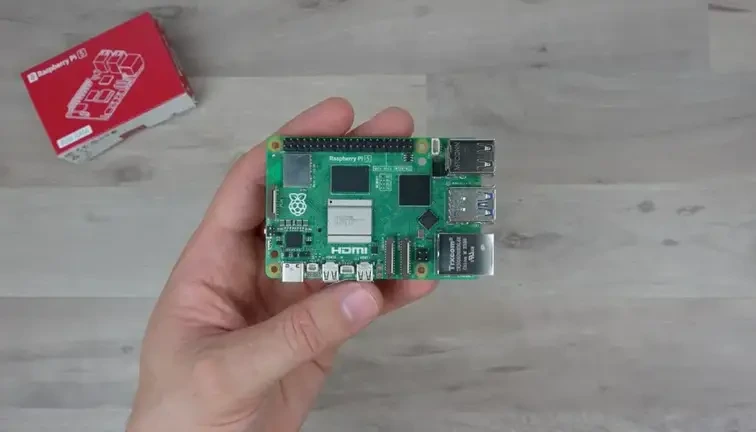
다음으로 디스플레이가 필요한데, 이를 위해 SunFounder의 10.1인치 터치 디스플레이를 사용하겠습니다. 이것은 178도 시야각을 가진 1280×800 IPS 디스플레이이므로 이러한 유형의 프로젝트에 적합합니다.
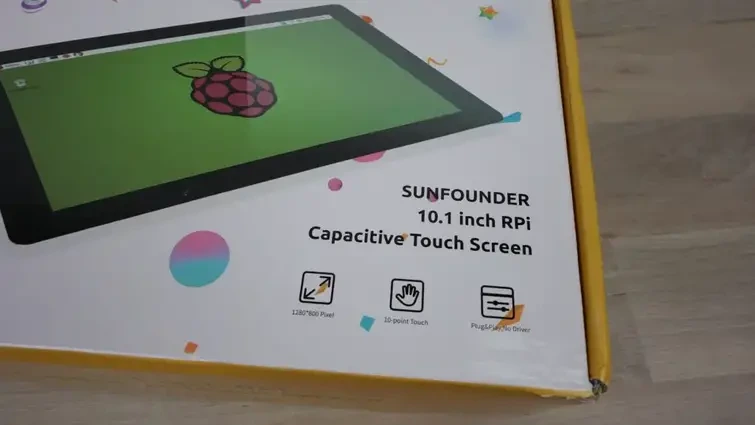
이 특정 모델은 Pi 5용으로 특별히 설계되었기 때문에 사용하기 쉽고 Pi를 디스플레이에 연결하는 데 필요한 모든 케이블이 포함되어 있습니다.
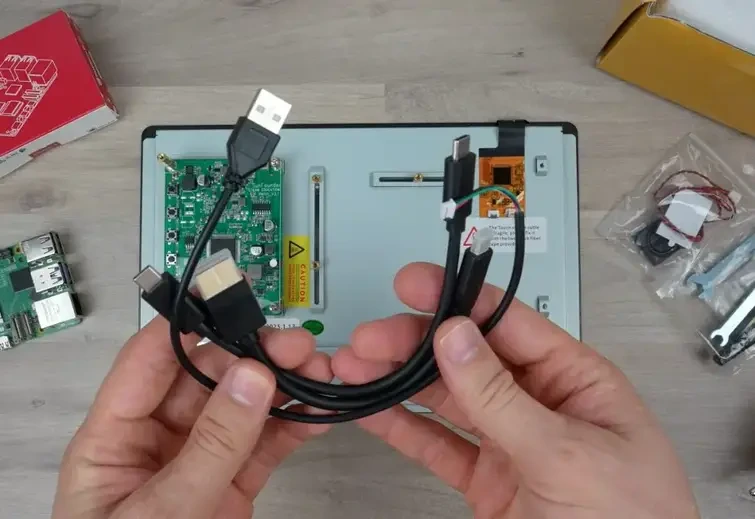
또한 Pi 5의 5V 5A 전력 요구 사항을 충족하므로 별도의 전원 공급 장치를 실행할 필요가 없습니다. 심지어 스피커도 포함되어 있어, 원할 경우, 음성 안내나 음성 피드백을 이용할 수 있습니다.
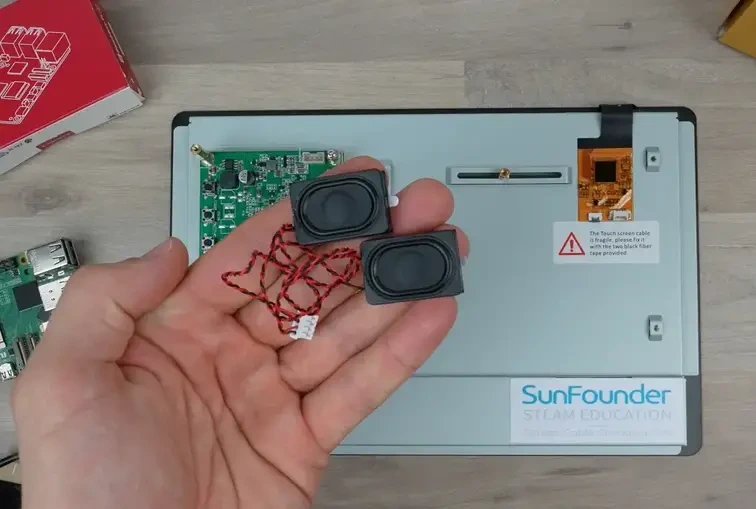
디스플레이 패키지에는 전원 공급 장치와 필요한 모든 케이블이 포함되어 있기 때문에 필요한 다른 항목은 운영 체제용 microSD 카드뿐입니다. 이 프로젝트에 충분한 32GB Sandisk Ultra 카드를 사용하고 있습니다.
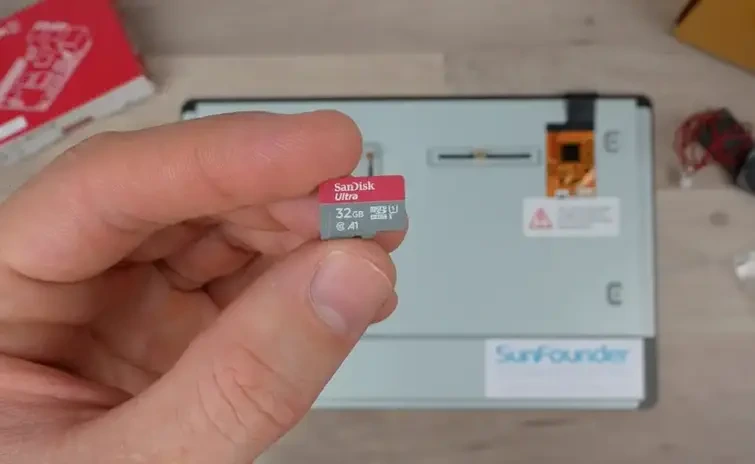
Raspberry Pi OS를 microSD 카드에 플래시하고 홈 WiFi 네트워크에 연결하도록 구성했습니다. 이를 Pi에 바로 넣은 다음 Pi를 디스플레이 뒷면에 장착할 수 있습니다. 이것은 조정 가능한 레일에 작은 스탠드오프를 사용하여 수행되므로 사각형 볼트 패턴이 있는 SBC를 장착할 수 있습니다.


Pi는 3개의 M2.5x18mm 황동 스탠드오프로 고정되며 투명 아크릴 덮개판이 그 위에 있습니다.


작은 스틱온 방열판을 추가했습니다. 이것이 아직 Pi에 충분한 냉각을 제공할지 확실하지 않지만 필요한 경우 쉽게 교체할 수 있습니다. 아크릴 커버에는 40mm 팬을 장착할 수 있는 공간도 있습니다.
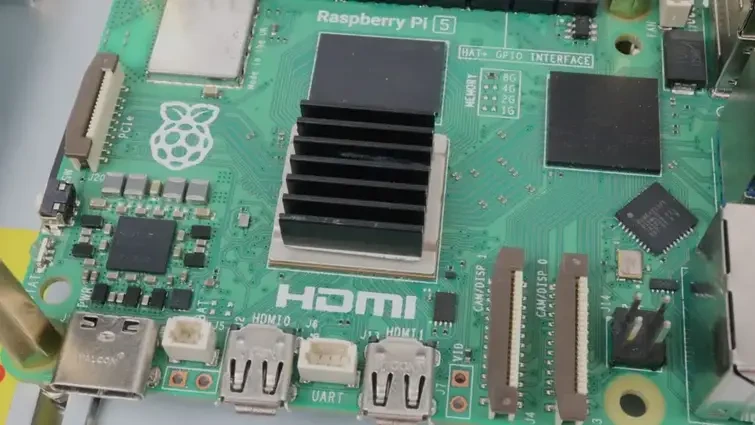
그런 다음 HDMI 케이블, 전원 케이블 및 터치 디스플레이용 USB 케이블을 연결할 수 있습니다.

디스플레이 뒷면의 보드에는 디스플레이 메뉴와 스피커 볼륨을 제어하는 버튼과 디스플레이를 끄고 Pi에 전원을 공급하는 전원 버튼이 있습니다.
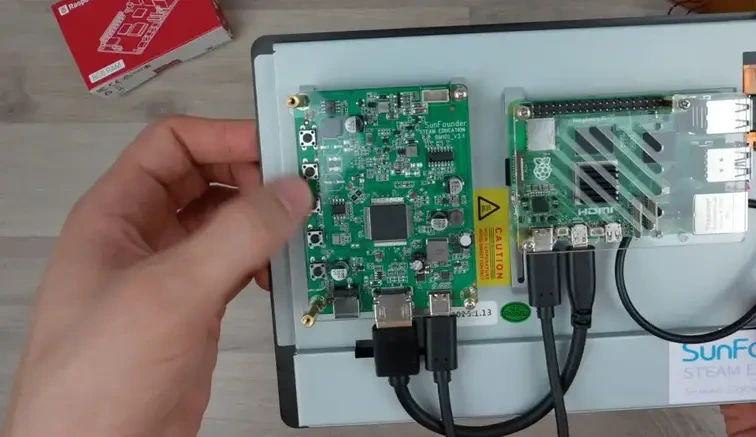
그리고 이것이 기본적으로 하드웨어가 완료된 것입니다!
2단계: 스탠드 인쇄 및 조립

패밀리 플래너의 스탠드 조립
SunFounder에는 이 디스플레이에 사용할 수 있는 3D 인쇄 가능한 스탠드와 인클로저가 있지만 스탠드가 내 요구에 맞지 않고 인클로저로 인해 디스플레이가 상당히 부피가 커 보이는 것 같습니다.

그래서 저는 제가 원하는 위치에 정확히 배치할 수 있도록 조정 가능한 암이 있는 스탠드를 디자인하기로 결정했습니다. 스탠드는 머리 위 부엌 캐비닛과 같은 표면 아래쪽에 걸 수도 있어 장기간 사용할 것입니다.









디스플레이를 수직으로 지지하는 3D 프린팅 가능한 스탠드를 설계했거나 부엌 캐비닛 아래쪽에 걸 수 있습니다
스탠드는 장기적인 강도를 위해 PETG로 인쇄되어야 합니다.
조립이 정말 쉽습니다 - M6x50mm 볼트 3개만 있으면 됩니다. 볼트 머리를 3D 프린팅된 볼트 엔드 캡(구멍이 없는 것)에 밀어 넣고 너트를 다른 하나(구멍이 있는 것)에 밀어 넣습니다. 그런 다음 이를 사용하여 세 개의 스탠드 조인트를 조립할 수 있습니다.
그런 다음 디스플레이는 4개의 M2.5x12mm 버튼 헤드 나사로 스탠드에 부착됩니다.
디스플레이의 무게를 지탱할 수 있도록 조인트를 약간 조여야 할 수도 있습니다.
3단계: 소프트웨어 설치 및 구성
Family Planner 대시보드 소프트웨어 설정
내가 좋아하는 두 가지 소프트웨어 옵션은 Dakboard와 MagicMirror입니다.


Dakboard는 설정 및 실행이 훨씬 쉽지만 MagicMirror보다 약간 제한적입니다. MagicMirror는 오픈 소스이며 무료이며 그 뒤에 대규모 커뮤니티가 있으므로 수백 개의 사용 가능한 모듈과 많은 유연성을 제공합니다. 그러나 이것은 또한 설치, 설정 및 실행하는 데 훨씬 더 오래 걸린다는 것을 의미합니다.
Dakboard는 몇 가지 기본 추가 기능이 포함된 간단한 캘린더 인터페이스를 원하는 경우 유용합니다. 기본 기능은 최대 2개의 캘린더 통합, 미리 정의된 레이아웃 선택, 사진, 날씨 및 뉴스 피드와의 통합을 포함하여 무료로 사용할 수 있습니다.
추가 캘린더, 사용자 지정 레이아웃 및 더 많은 통합은 두 개의 유료 계층을 통해 사용할 수 있습니다. 이것들은 특별히 비싸지는 않지만 우리 자신의 장치를 만드는 목적을 무너뜨립니다. Dakboard의 무료 버전이 충분하지 않다고 생각되면 대안으로 MagicMirror를 사용해 보는 것이 좋습니다.
주로 공유 가족 일정을 볼 수 있기를 원하기 때문에 Dakboard의 무료 계층을 사용할 것입니다.
설정하려면 계정을 만든 다음 이러한 탭을 실행하여 사전 정의 화면을 설정하는 작업을 수행할 수 있습니다.



우리는 소프트웨어에 Dakboard를 사용할 것입니다. Dakboard는 간단하고 설정하기 쉬우며 달력, 날씨 및 사진 표시 기능이 있는 세련된 인터페이스를 제공합니다. 이 Instructable의 경우 Dakboard의 무료 계층을 사용하여 가족 캘린더와 공유 사진 앨범을 표시하고 있습니다.
Dakboard는 매우 직관적이고 설정하기 쉽습니다. 계정을 만들었으면 사전 정의된 화면을 열고 설정을 시작할 준비가 된 것입니다.
내가 설정한 세 가지 주요 기능이 있지만 필요에 맞게 다른 사람이 필요할 수 있습니다.
- 배경 - Dakboard에는 배경에 대한 많은 통합 옵션이 있습니다. Apple Photos 통합을 사용하여 iOS 기기의 공유 가족 사진 앨범에서 사진을 가져왔습니다.
- 캘린더 - 위와 유사하게 공유 가족 캘린더를 실행하며 Dakboard를 사용하면 대시보드와 쉽게 동기화할 수 있습니다. 프리 티어에서 두 가지 통합을 허용하므로 Google 캘린더 통합을 사용하여 호주 공휴일도 표시했습니다.
- 날씨 - 위치를 설정하는 것만큼 간단합니다.
가족 구성원의 휴대폰에 설정된 공유 Apple Photo 앨범을 사용하고 있습니다.
공유 앨범은 매우 쉽게 만들 수 있습니다. 기기의 사진 앱으로 이동하여 공유 앨범까지 아래로 스크롤한 다음 만들기를 누르고 이름을 지정하고 앨범에 사진을 제공할 수 있는 참가자를 초대하기만 하면 됩니다.
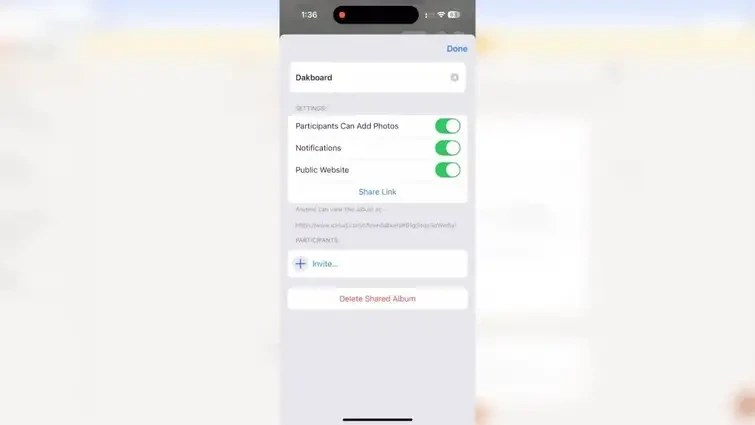
Dakboard를 통해 액세스할 수 있도록 하려면 공유 앨범 세부 정보로 이동한 다음 공개 웹사이트가 활성화되어 있는지 확인한 다음 링크 공유를 눌러 Dakboard에 복사할 수 있는 링크를 가져와야 합니다.

그런 다음 일정이 표시되는 방식에 영향을 주는 몇 가지 일정 표시 설정이 있습니다. 월간 보기와 안건 보기를 모두 보여드리겠습니다. 저는 표준 월간 보기와 7일 동안의 안건 보기가 마음에 듭니다. 이벤트 장소와 종료 시간을 포함하는 것도 좋아합니다.
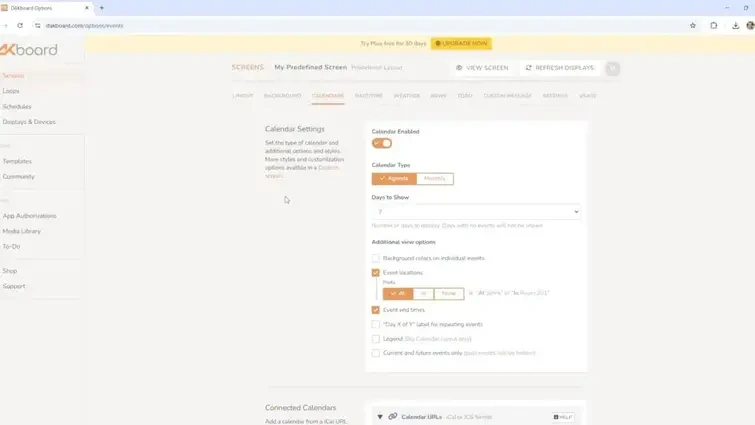
프리 티어를 사용하면 두 개의 캘린더를 연결할 수 있습니다. 가족 전화기에서 공유 iCloud 캘린더를 실행할 때 하나만 있으면 되며 모든 장치에서 이벤트를 추가, 변경 또는 제거할 수 있습니다. Google 캘린더에서도 유사한 옵션을 사용할 수 있습니다.
이것을 설정하는 것도 매우 쉽습니다. 먼저 연결할 캘린더가 필요합니다. 기존 캘린더를 사용하거나 다른 가족 구성원과 함께 새로운 공유 캘린더를 생성할 수 있습니다.
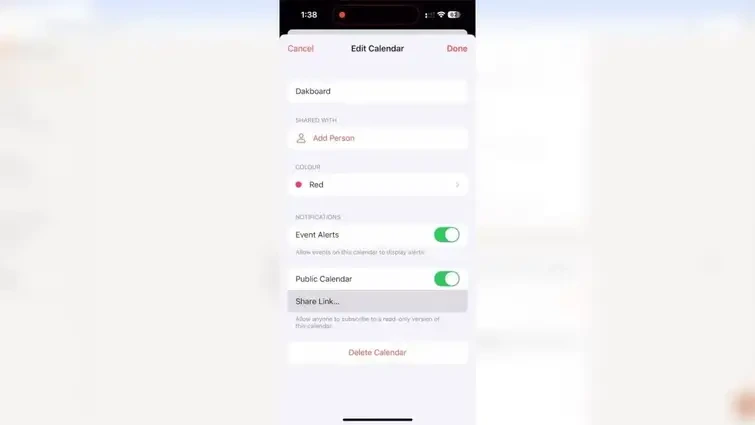
캘린더를 만들었으면 옆에 있는 i를 클릭하여 편집합니다. 이 메뉴에서 공개 캘린더로 활성화한 다음 사진 앨범에서와 같이 공유 링크를 가져올 수 있습니다. 그런 다음 이 URL을 Dakboard에 복사합니다.
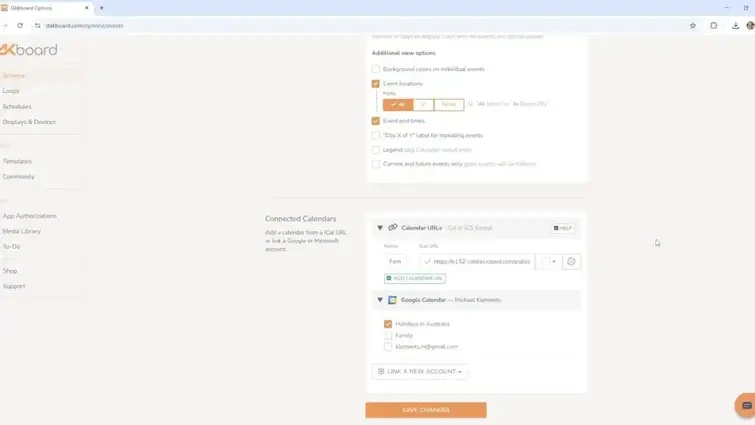
예시로 호주 공휴일을 보여주는 Google 캘린더에 두 번째 캘린더 링크를 추가했습니다.
이것이 기본 설정이 완료된 것입니다. 날짜와 시간, 날씨, 뉴스, 할 일 목록 및 일부 사용자 지정 텍스트를 추가할 수도 있습니다.
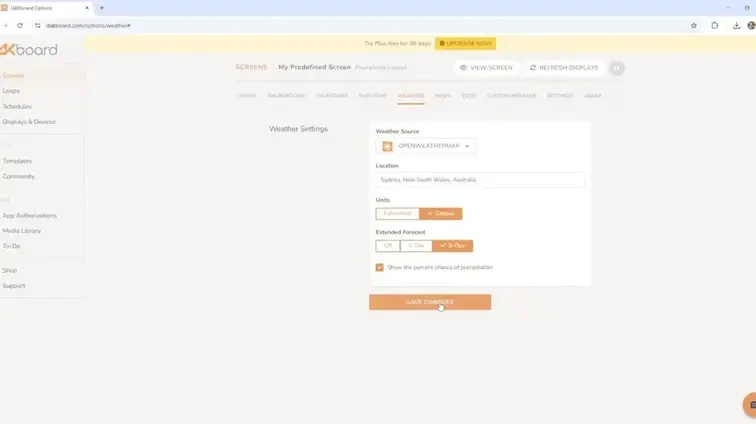
화면을 보려면 맨 위에 있는 이 링크를 클릭합니다.

다양한 설정을 가지고 놀면서 필요에 따라 화면을 사용자 지정해 보십시오.

원하는 방식으로 설정하면 Raspberry Pi를 계정에 연결할 수 있습니다. 디스플레이 및 기기로 이동한 다음 새 디스플레이를 만듭니다. 나는 내 부엌이라고 불렀다. 그런 다음 Pis 브라우저에서 이 웹 주소로 이동하여 연결합니다.
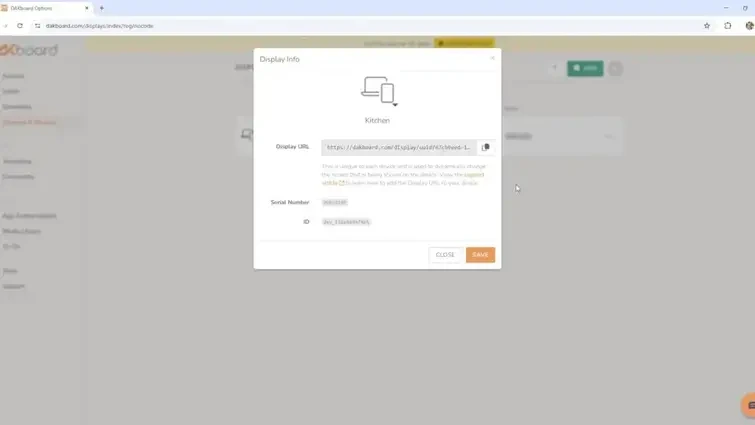
설정이 완료되면 이제 Pi가 가족 플래너 대시보드를 표시할 수 있습니다.

4단계: 플래너 자동화
패밀리 플래너 기능 자동화
Pi가 부팅될 때마다 브라우저를 연 다음 링크를 여는 대신 이 작업을 자동으로 수행하도록 설정할 수 있습니다.
먼저 다음 명령을 입력하여 자동 시작 디렉토리를 생성해야 합니다.
mkdir -p /home/pi/.config/autostart그런 다음 다음을 입력하여 디렉토리에서 작업하고 있는지 확인하십시오.
cd /home/pi/.config/autostart그런 다음 다음 줄을 사용하여 이 위치에 새 텍스트 파일을 만듭니다.
nano test.desktop파일에 다음 줄을 추가한 다음 Ctrl + O를 눌러 닫습니다.
[Desktop Entry]
Type:Application
Exec=chromium --kiosk https://dakboard.com/display/uuid/- Exec= → 응용 프로그램이 실행될 때 실행해야 하는 명령을 지정하기 위해 파일에서 사용됩니다. .desktop
- chromium → Chromium 웹 브라우저가 시작됩니다.
- --kiosk → 키오스크 모드에서 Chromium을 실행하며, 이는 다음을 의미합니다.
- 도구 모음, 주소 표시줄 또는 버튼 없이 전체 화면으로 열립니다.
- 사용자는 일반 컨트롤을 사용하여 닫거나 다른 곳으로 이동할 수 없습니다.
- https://dakboard.com/display/uuid/ → Chromium이 키오스크 모드에서 열리는 URL입니다.


우리는 분명히 Pi가 시작될 때마다 Chormium을 열고 Dakboard 링크로 이동하고 싶지 않으므로 이를 자동화할 수 있습니다.
Pi가 시작될 때 Dakboard를 자동으로 시작하려면 자동 시작 항목을 만듭니다.
터미널을 열고 다음을 입력하여 자동 시작 디렉토리를 만듭니다.
mkdir -p ~/.config/자동 시작
이 디렉토리에 새 파일을 만들고 다음 줄을 추가합니다.
[데스크탑 엔트리]
유형:신청
exec=chromium --kiosk https://dakboard.com/display/uuid/<url로 바꿉니다=""></url로>
그러면 Chromium이 전체 화면 모드로 열리고 Dakboard 디스플레이가 로드됩니다.
그런 다음 전원을 절약하기 위해 매일 저녁 9시에 Pi를 종료하도록 설정했습니다. crontab에 아래 줄을 추가하여이 작업을 수행했습니다.
0 21 * * * /sbin/shutdown -H 지금
5단계: 최종 조정 및 사용




이제 플래너가 실행 중이므로 설정을 미세 조정할 수 있습니다.
- Dakboard 레이아웃을 조정하여 캘린더, 날씨 및 뉴스와 같은 선호하는 위젯을 표시합니다.
- 플래너를 부엌, 통로 또는 홈 오피스와 같은 편리한 위치에 장착하십시오.
그거에요! 이제 Raspberry Pi로 구동되는 완전한 기능을 갖춘 스마트 가족 플래너가 생겼습니다. 가족의 일정을 체계적으로 관리하고, 유용한 업데이트를 표시하며, 디지털 액자 역할도 합니다. 이 빌드를 사용해보고 아래 의견 섹션에서 어떤 사용자 정의를 했는지 알려주십시오!
'라즈베리파이' 카테고리의 다른 글
| 파이 스탬핑 기계 제작 가이드: 창의적인 DIY 프로젝트 (0) | 2025.04.04 |
|---|---|
| Pi Chef, 3D 프린팅 요리 보조 (0) | 2025.03.24 |
| 휴대용 스네이크 게임 콘솔 만들기- Raspberry Pi PICO2 버전 (0) | 2025.03.09 |
| Clap Switch With PICO 2 and MAX9814 (0) | 2025.02.03 |
| 맞춤형 5x5 매트릭스 키보드와 PAM8403 오디오 앰프로 완성된 Raspberry Pi Pico 2 신디사이저 제작 (0) | 2025.01.22 |



